Excel中经常需要计算开根号,具体该如何开根呢?下面是由学习啦小编分享的excel中开根号的计算方法,以供大家阅读和学习。
excel中开根号的计算方法
开根号步骤1:打开excel2010,点击菜单栏里的“函数”,选择“数学和三角函数”弹出一个“函数参数”的对话框,同时在单元格里页显示出返回的函数:POWER()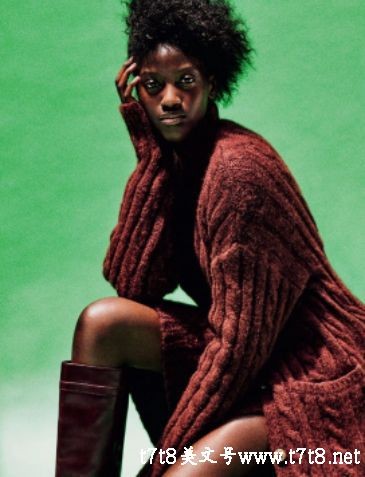
开根号步骤2:“函数参数”的对话框有两项,一项为Number:为底数。可以是任意实数。
开根号步骤3:一项为Power:为幂值,如要计算17的5次方,则在Number底数中输入17,Power幂值里面输入5,单元格里面则显示为POWER(17,5),这是点击确定即可算出结果。
excel中开根号的计算方法图3开根号步骤4:如要给36开4次方跟,则在Number底数中输入36,Power幂值里面输入1/4,单元格里面则显示为POWER(36,1/4),这是点击确定即可算出结果。
excel中开根号的计算方法图4开根号步骤5:也可以不用第一步的操作,直接在单元格里输入公式:POWER(Number,Power),Number为底数,可以是任意实数。Power:为幂值,如要计算17的5次方,则在单元格中直接输入=POWER(17,5),回车即可。
开根号步骤6:如要给36开4次方跟,则直接在单元格里输入=POWER(36,1/4),回车即可。
开根号步骤7:一定注意“等号=”的输入,不加等号不能计算
excel中开根号的计算方法图5 excel中开根号的计算方法图6